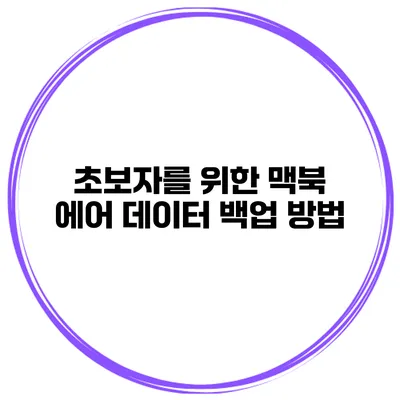데이터는 우리 삶의 중요한 자산입니다. 특히 맥북 에어를 사용하는 초보자라면, 데이터 보호와 백업 방법에 대해 반드시 알아야 해요. 데이터 손실은 예기치 않게 발생할 수 있으므로, 미리 준비해두는 것이 중요하죠. 이 글에서는 맥북 에어에서 데이터를 안전하게 백업하는 방법을 자세히 설명할게요.
✅ 클라우드 보안의 중요성과 효과적인 전략을 알아보세요.
백업의 필요성
데이터를 잃어버리는 것은 누구에게나 일어날 수 있는 일인데요, 이 때문에 데이터 백업은 필수적이에요. 미국의 평균 사용자는 매년 1.5회 데이터 손실을 경험한다고 합니다. 생각보다 빈번하죠? 그래서 데이터 백업 방법을 알고 있다면, 큰 도움이 될 거예요.
어떤 데이터를 백업해야 할까요?
- 문서 파일: 작업 문서, 메모 등.
- 사진 및 비디오: 소중한 추억을 담고 있는 파일.
- 응용 프로그램 데이터: 특히 중요한 설정이나 데이터를 포함하는 앱.
- 계정 정보: 로그인 정보 및 개인 설정 등.
✅ 드롭박스를 통해 파일을 안전하게 저장하는 방법을 알아보세요.
맥북 에어에서 데이터 백업하기
1. 타임머신(Time Machine) 사용하기
타임머신은 맥에서 기본적으로 제공되는 환상적인 백업 도구입니다. 최초 설정만 해놓으면, 자동으로 정기적인 백업을 수행해요.
타임머신 설정 방법
- 외장 하드 드라이브를 맥북에 연결해요.
- 시스템 환경설정에서 “타임머신”을 선택해요.
- “백업 디스크 선택…” 버튼을 클릭한 후 연결한 외장 하드 드라이브를 선택해요.
- “타임머신 켜기”를 누르면 자동 백업이 시작됩니다.
타임머신의 이점
- 자동 백업: 설정 후 잊고 있어도 정기적으로 백업해줘요.
- 이전 버전 복구 가능: 삭제한 파일이나 이전 버전으로 복구할 수 있어요.
2. 클라우드 저장소 이용하기
클라우드 저장소는 언제 어디서나 데이터에 접근할 수 있는 장점을 제공합니다. 여러 서비스들이 있지만, 대표적으로:
- iCloud: 애플의 클라우드 서비스로, 맥북 사용자와의 연계가 좋습니다.
- Google Drive: 다양한 파일 형식을 지원하며, 무료 저장 용량이 제공됩니다.
- Dropbox: 파일 공유 및 협업에 강력합니다.
클라우드 저장소 사용 방법
- 원하는 클라우드 서비스에 가입해요.
- 앱을 다운로드 및 설치하고, 로그인해요.
- 백업할 파일을 해당 폴더에 드래그앤드롭하면 즉시 업로드돼요.
3. 수동 백업 방법
외장 하드 드라이브나 USB 메모리를 사용한 수동 백업도 효과적인 방법이에요.
수동 백업 절차
- 외장 하드 드라이브를 연결해요.
- Finder를 열고, 백업할 파일을 선택해요.
- 해당 파일을 외장 하드 드라이브로 드래그앤드롭해요.
✅ 안전하고 간편한 데이터 관리를 위한 클라우드 보안 전략을 알아보세요.
백업 유지 관리
데이터 백업을 해도 관리가 소홀하면 의미가 없죠. 주기적으로 백업 상태를 확인하고, 필요 없는 파일은 삭제해주어야 해요.
체크리스트
- 매월 백업 상태 점검하기
- 불필요한 파일 삭제하기
- 외장 하드 드라이브 점검하기
추가적인 팁
- 자동 동기화 기능 활용하기: 클라우드 저장소에서는 자동 동기화 옵션을 활성화하면 더욱 편리해요.
- 다양한 형식으로 백업하기: 하나의 방법에만 의존하지 않고 여러 방식으로 백업을 진행하세요.
| 백업 방법 | 장점 | 단점 |
|---|---|---|
| 타임머신 | 자동화, 이전 버전 복구 | 외장 드라이브 필요 |
| 클라우드 저장소 | 언제 어디서나 접근 | 인터넷 필요 |
| 수동 백업 | 간편함 | 수동으로 해야 함 |
결론
데이터 백업은 선택이 아닌 필수입니다. 모든 맥북 에어 사용자는 자신의 소중한 데이터를 안전하게 보호하기 위해 다양한 방법으로 백업을 실천해야 해요. 타임머신, 클라우드 저장소, 수동 백업 방법을 적극 활용하여, 데이터 손실의 위험에서 벗어나세요. 이제 여러분의 데이터는 더 안전해질 것입니다. 사용해 보시고, 가족이나 친구들에게도 백업의 중요성을 알려주세요!
자주 묻는 질문 Q&A
Q1: 맥북 에어에서 데이터를 왜 백업해야 하나요?
A1: 데이터 손실은 언제든지 발생할 수 있으므로, 데이터 백업은 필수적입니다. 주기적으로 백업을 통해 소중한 데이터를 보호할 수 있습니다.
Q2: 타임머신을 어떻게 설정하나요?
A2: 외장 하드 드라이브를 연결한 후 시스템 환경설정에서 “타임머신”을 선택하고, “백업 디스크 선택…” 버튼을 클릭하여 드라이브를 선택하면 설정이 끝납니다.
Q3: 클라우드 저장소의 장점은 무엇인가요?
A3: 클라우드 저장소는 언제 어디서나 데이터에 접근할 수 있는 장점을 제공하며, 여러 서비스가 있어 사용자가 편리하게 선택할 수 있습니다.